Aktualisiert April 2024 : Beenden Sie diese Fehlermeldungen und beschleunigen Sie Ihr Computersystem mit unserem Optimierungstool. Laden Sie es über diesen Link hier herunter.
- Laden Sie das Reparaturprogramm hier herunter und installieren Sie es.
- Lassen Sie es Ihren Computer scannen.
- Das Tool wird dann Ihren Computer reparieren.
Die meisten Browser lassen Sie die Suchmaschine Ihrer Wahl wählen. Einige mögen es vorziehen, Google und wieder andere Bing als Standard-Suchmaschinen zu verwenden. Google Chrome geht noch einen Schritt weiter. Mit dem Browser können Sie ganz einfach jede benutzerdefinierte Suchmaschine hinzufügen und als Standard festlegen.
Benutzerdefinierte Suchmaschine zu Chrome hinzufügen
Wir empfehlen die Verwendung dieses Tools bei verschiedenen PC-Problemen.
Dieses Tool behebt häufige Computerfehler, schützt Sie vor Dateiverlust, Malware, Hardwareausfällen und optimiert Ihren PC für maximale Leistung. Beheben Sie PC-Probleme schnell und verhindern Sie, dass andere mit dieser Software arbeiten:
- Download dieses PC-Reparatur-Tool .
- Klicken Sie auf Scan starten, um Windows-Probleme zu finden, die PC-Probleme verursachen könnten.
- Klicken Sie auf Alle reparieren, um alle Probleme zu beheben.
Aber vorher müssen Sie folgendes tun. Nehmen wir an, Sie möchten Die windows-nachrichten.de Suchmaschine zu Chrome hinzufügen. Dann besuchen Sie die Website-Suchseite URL, in diesem Fall – www.windows-nachrichten.de/the-windows-club-search-results und suchen Sie nach etwas – sagen Windows 8. Sobald die Ergebnisse angezeigt werden, können Sie die Registerkarte schließen.
Gehen Sie nun wie folgt vor. Klicken Sie auf die Schaltfläche Chrome Menu. Suchen Sie unter Einstellungen den Bereich Suche und klicken Sie auf Suchmaschinen verwalten.
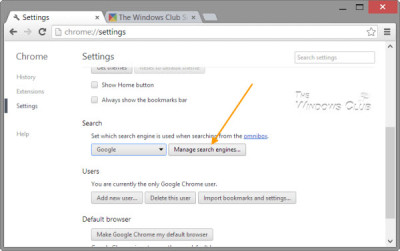
Sie sehen eine Liste von Suchmaschinen wie Google, Bing, Yahoo und vielleicht sogar YouTube. Unter Andere Suchmaschinen sehen Sie auch die windows-nachrichten.de Suchmaschine.
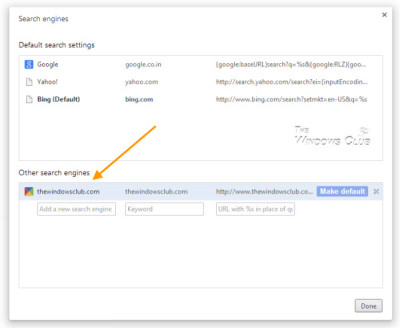
Klicken Sie auf Make default > Done > Restart Chrome browser.
Wenn Sie nun über Ihre Chrome-Adressleiste oder Omnibar suchen, sehen Sie nur die Ergebnisse unserer TWC-Seiten.
Auf diese Weise können Sie jede benutzerdefinierte Suchmaschine Ihrer Wahl zu Chrome hinzufügen, indem Sie dieser Methode folgen oder ihre URL mit %s in dem dafür vorgesehenen Feld hinzufügen.
EMPFOHLEN: Klicken Sie hier, um Windows-Fehler zu beheben und die Systemleistung zu optimieren
